Выбор оптимального метода отслеживания времени в Resource Management поможет вам с максимальной эффективностью использовать проекты и получать отчёты с необходимым уровнем детализации.
Настройка отслеживания времени для учётной записи
- Перейдите в раздел Параметры > Параметры учётной записи.
- Найдите на странице раздел Потрачено часов и сумм.
Вы можете использовать разные режимы отслеживания времени; сейчас вы просто выбираете режим по умолчанию для своих проектов. При этом вы можете попросить сотрудников заполнять табели учёта рабочего времени в соответствии с требованиями проекта.
Отслеживание подтверждённых часов и часов, неподтверждённых в графике за прошедшее время
При отслеживании подтверждённых и неподтверждённых часов основное внимание уделяется времени, выделенному на выполнение работы. Рекомендуемые часы будут отображаться в табелях учёта рабочего времени, и сотрудники могут заполнять их, чтобы вы отслеживали, как они используют своё время. Но это не обязательное условие отслеживания проекта.
Основным источником информации остаётся график, который вы можете обновлять по мере работы над проектом.
Чтобы воспользоваться этим способом, в разделе "Параметры учётной записи" выберите опцию "Подтверждённые часы и неподтверждённые в графике за прошедшее время часы". Затраченное время будет включать в себя как подтверждённые, так и неподтверждённые часы из табелей учёта рабочего времени.
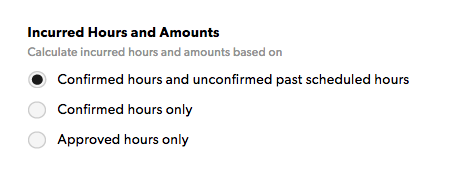
Если вы отслеживаете как подтверждённые, так и неподтверждённые часы, рекомендуется настроить параметр "Отчётный период" так, чтобы он включал только прошедшие дни. Таким образом показатели "Потраченное время" и "Понесённые затраты" будут включать только данные за прошлые периоды.
Отслеживание подтверждённых часов
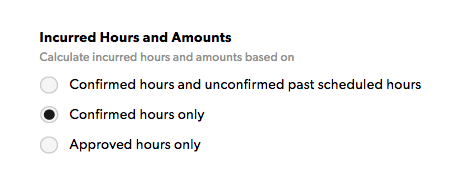
При отслеживании подтверждённых часов сотрудники сообщают обо всех отработанных часах и регулярно заполняют табели учёта рабочего времени.
Часы, указанные в табеле, учитываются как потраченные; вы можете использовать эти данные, чтобы рассчитывать, соблюдается ли бюджет времени.
Часы, назначенные в графике, отображаются в табелях учёта рабочего времени как рекомендуемые; при отправке табеля пользователь может подтвердить рекомендованное значение или изменить его. Подтверждённые часы отображаются как потраченное время или понесённые затраты в разделе "Статус проекта".
Информация о количестве часов, полученная из табелей учёта рабочего времени, отображается на странице "Статус проекта".
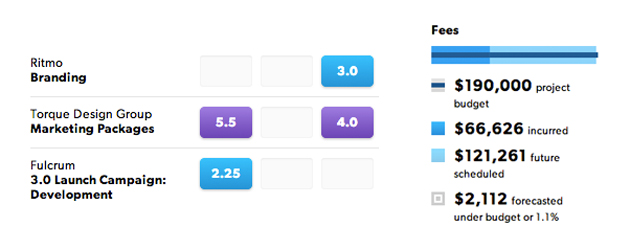
Если вы отслеживаете подтверждённые часы, для параметра "Отчётный период" рекомендуется выбрать значение "Предыдущие дни и сегодня". Это позволяет получать самую актуальную информацию о затраченном времени и понесённых затратах.
Отслеживание только утверждённых часов
При выборе режима "Только утверждённые часы" затраченными будут считаться только те часы, которые были утверждены. Для отображения утверждённых часов администраторам ресурсов необходимо включить рабочие процессы утверждения.
Используйте режим "Только утверждённые часы", если вы выставляете счета клиентам почасово или вашей организации необходимо соответствовать аудиторским требованиям.
Будущие часы не учитываются при подсчёте затраченных часов, даже если они были одобрены. В отчётах отображаются только отработанные часы.